Точно както на вашия локален компютър с Windows, можете да създадете свои собствени точки за възстановяване на вашия облачен компютър и в допълнение към това можете също да копирате тази точка за възстановяване в акаунт за съхранение на Azure. В тази публикация ще ви покажем как да споделяте и изтегляте Cloud PC Restore Points .

Как да споделяте и изтегляте Cloud PC Restore Points
Точки за възстановяване независимо дали на локален компютър или компютър с Windows 365 Cloud може да бъде полезен, особено при възстановяване на компютър обратно в предишно работещо състояние. Може да искате да споделите (преместите или копирате) a Облачен компютър и съдържанието му на:
- Създайте географски разпределено копие на облачен компютър.
- Направете копие на облачен компютър по време на процеса на излизане от борда.
- Получете исторически преглед на облачен компютър (спрямо настоящ) за електронно откриване.
- Създайте VHD, който може да бъде монтиран на физическо устройство.
Ще обсъдим тази тема в следните подзаглавия:
- Предпоставки
- Споделете една точка за възстановяване
- Споделете множество точки за възстановяване
- Изтеглете точката за възстановяване от акаунта за съхранение
Нека ги видим накратко в подробности.
1] Предпоставки
Трябва да бъдат изпълнени следните предпоставки:
- Облачен компютър с точки за възстановяване
- Акаунт, който може да управлява облачни компютри и има достъп до абонамента за Azure (и създаване на акаунт за съхранение)
2] Споделете една точка за възстановяване
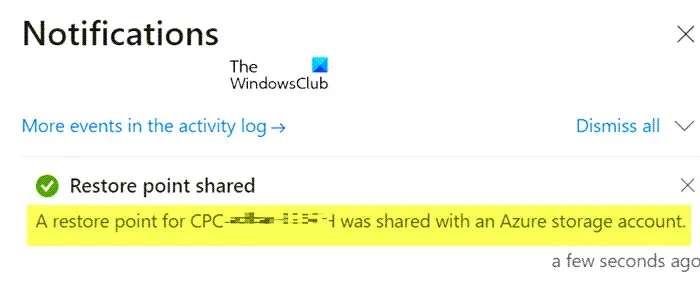
как да скриете бележки в
- Влезте в центъра за администриране на Microsoft Intune.
- Навигирайте до Устройства > Всички устройства > изберете устройство > изберете елипсите ( … ) > Споделяне (предварителен преглед) .
- В Изберете точка за възстановяване (предварителен преглед) област, изберете a Абонамент и Акаунт за съхранение .
- Изберете Споделяне (предварителен преглед) .
Създава се папка в акаунта за съхранение. Името на папката е идентично с името на Cloud PC. Папката съдържа VHD копие на диска на устройството Cloud PC.
Прочети : Този облачен компютър не принадлежи на текущия потребител [Коригиране]
3] Споделете множество точки за възстановяване
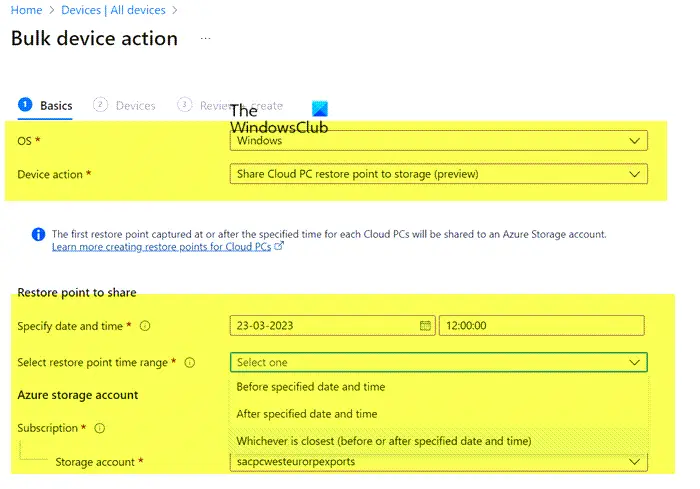
- Влезте в центъра за администриране на Microsoft Intune.
- Навигирайте до Устройства > Всички устройства > Групови действия на устройството .
- На Основи страница, изберете следните опции:
- ВИЕ : Windows
- Действие на устройството : Споделяне на точка за възстановяване на облачен компютър в хранилище (предварителен преглед)
- Посочете дата и час : Изберете дата и час. Тази настройка определя времето на точката за възстановяване на Cloud PC, което искате да споделите. Следните опции помагат да се определи точно коя точка за възстановяване се използва за всеки от облачните компютри, които изберете.
- Изберете период от време на точката за възстановяване : Изберете една от следните опции:
- Преди посочената дата и час : Споделете най-близката точка за възстановяване на Cloud PC преди датата и часа, които сте посочили.
- След посочената дата и час : Споделете най-близката точка за възстановяване на Cloud PC след датата и часа, които сте посочили.
- Което е най-близо (преди или след определена дата и час) : Споделете точката за възстановяване на Cloud PC, която е най-близка до датата и часа, които сте посочили.
- Избери Абонамент и Акаунт за съхранение > Следващия .
- На Устройства страница, изберете Изберете устройства за включване .
- В Изберете устройства , изберете облачните компютри, за които искате да споделите точки за възстановяване > Изберете > Следващия .
- На Преглед + създаване страница, потвърдете избора си > Създавайте .
За всяка споделена точка за възстановяване на Cloud PC се създава папка в акаунта за съхранение. Името на папката е идентично с името на Cloud PC. Папката съдържа VHD копие на диска на устройството Cloud PC.
4] Изтеглете точката за възстановяване от акаунта за съхранение
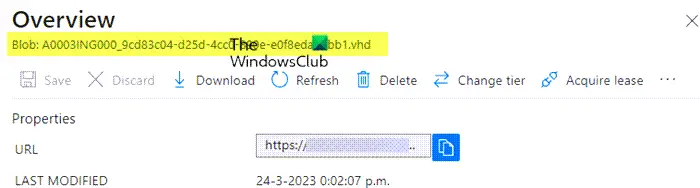
Можете да изтеглите точката за възстановяване с помощта на вградения браузър за съхранение с помощта на портала на Azure или можете да използвате Azure Storage Explorer. За да изпълните тази задача, направете следното:
- Влезте в портала на Azure .
- Отидете на С торажни сметки .
- Кликнете върху акаунта за съхранение, който сте използвали по-рано.
- Кликнете върху Браузър за съхранение от менюто.
- От браузъра за съхранение изберете Контейнери за петна за да получите преглед на съдържанието.
- След това щракнете върху елемента, за да видите .VHD файла. Можете да щракнете върху .VHD файла, за да получите повече информация.
- Накрая щракнете върху Изтегли бутон в лентата, за да започнете изтеглянето.
След като изтеглянето приключи, можете да използвате Hyper-V, за да създадете нова виртуална машина с изтегления диск. Може да се наложи да конвертирате типа диск от .VHD в .VHDX. В този случай изпълнете командата PowerShell по-долу на система, която има инсталирана роля Hyper-V. Имайте предвид, че изпълнението на командата може да отнеме известно време.
Convert-VHD -Path 'D:\Temp\Disk.VHD' -DestinationPath 'D:\Temp\ConvertedDisk.VHDX'
Това е!
Как да възстановя от резервно копие на Windows Cloud?
За да изпълните тази задача, изпълнете следните стъпки:
- Влезте в центъра за администриране на Microsoft Intune > Устройства > Windows 365 > Всички облачни компютри > изберете облачния компютър за възстановяване.
- Изберете Възстановяване (предварителен преглед) > под Изберете точка за възстановяване , изберете точката, в която искате да възстановите облачния компютър > Избор.
- В диалоговия прозорец за потвърждение изберете Възстанови .
Колко точки за възстановяване можете да имате в Windows 365?
За Честота на услугата за точки за възстановяване изберете интервал за това колко често ще се създават точки за възстановяване. Има ограничение от 10 точки за възстановяване. Така че по-кратката честота води до по-кратка обща история на точките за възстановяване. Инструкциите, предоставени в тази публикация по-горе, ви показват как можете да споделяте и изтегляте една или няколко точки за възстановяване на Cloud PC.
Прочети : Къде се съхраняват точките за възстановяване на системата? Как да видите точки за възстановяване ?















